来源:网络 作者:佚名
每个人都喜欢去动物园,见到所有不同的动物,看他们的动作,并看到可爱的小动物是非常令人兴奋的。当然,你爱熊猫,狮子,长颈鹿和考拉,考拉它是一种有袋动物,就像一只袋鼠。
今天我要向你展示如何在树上创建考拉。对于刚开始学习Illustrator的人来说,这是一个简单而有趣的教程。
先看看效果图

1.创建头部和脸部
步骤1
首先,我们打开你的Adobe Illustrator并创建一个新文档。为此,请转到“ 文件”>“新建”。让我们创建一个600 x 600像素宽度和高度的新文档 。然后单击确定。
现在我们要创建考拉的头。查看工作空间的左侧面板 - “工具”面板(打开“ 窗口”>“工具”)。在那里,你可以找到椭圆工具(L),你将用它来创建头部。
所以,让我们拿椭圆工具(L)绘制一个椭圆。将颜色设置为R = 171 G = 175 B = 166。就拿直接选择工具(A)从工具 面板中,选择左,右锚点。使用键盘上的箭头将它们向下移动。

第2步
现在,我们要给考拉的头稍微蓬松的效果。看看你的工作区的顶部面板,并找到工具栏上的效果。转到效果>扭曲和转换>粗糙。在新的对话窗口中,输入以下选项:

第3步
让我们创造一个耳朵。保持填充颜色,并使用椭圆工具(L) 创建一个圆。要创建一个漂亮的,甚至是圆形的,在绘图时按住Shift键。你可以看到你的圈子已经变得越来越粗糙了。
然后添加一个填充颜色R = 221 G = 223 B = 218的小圆圈。这个小圆圈已经变粗糙了,但是我们不需要粗糙的效果。要删除粗糙的效果,在外观面板(窗口>外观),抢词“ 粗糙化 “,并移动到回收站图标,在第二图像,你可以看到如何消除这种影响。看看现在的圈子!

这里是如何将“ Roughen ” 一词移到垃圾箱中。
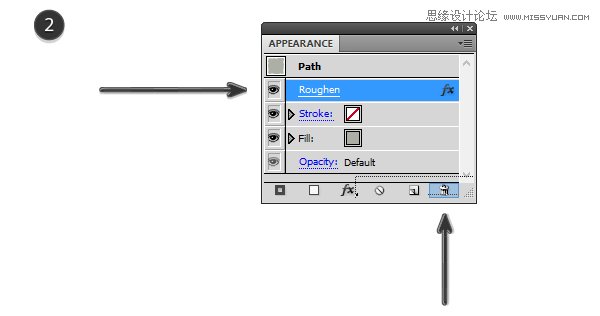
步骤4
保持全耳选中,并右键单击鼠标。在弹出的窗口中,选择Transform> Reflect。选择反射的垂直轴,然后按复制。
移动第二个耳朵,并将其放在头的右上方。要使耳朵正确对齐,您可以选择双耳,右键单击 鼠标并选择组。按住Shift键的同时,选择头部和耳朵。转到“ 对齐”面板(“ 窗口”>“对齐”),然后按“ 水平对齐中心”。

第5步
现在到了眼前。选择一个深灰色的填充颜色,您可以在下面的图像中看到,并使用椭圆工具(L)绘制一个椭圆 。画一个白色的小圆圈给眼睛闪闪发光。然后创建另一只眼睛 - 保持现有的眼睛选择,并按住Alt键,将其移动到右侧。你可以看到你刚刚创建了一个复制的眼睛按住Alt键。
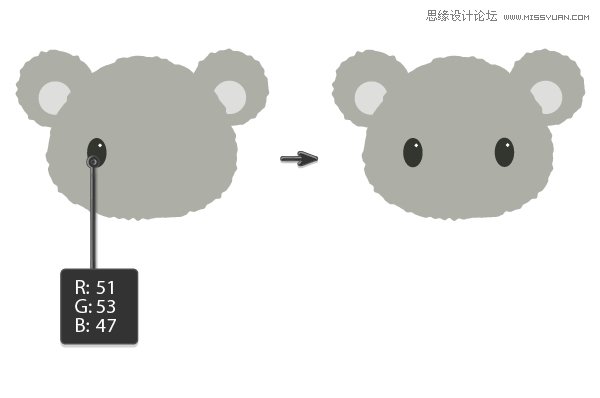
第6步
使用椭圆工具(L)创建一个椭圆。向下移动左侧和右侧的锚点,就像你考虑考拉的头一样。你会得到一个蛋形状。然后创建一个副本(Control-C,Control-V)并将其设置得更小。将填充颜色更改为R = 75 G = 76 B = 72。将其放置如下图所示:
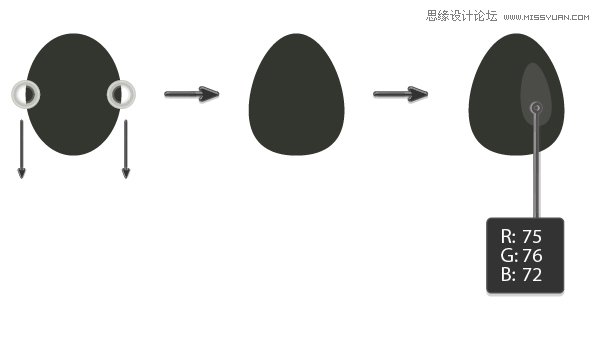
第七步
把整个鼻子放在考拉的脸上。试着把鼻子放在眼睛之间。看看它是多么可爱!
